6. 表单设计
6.1 表单设计
6.1.1 新增表单设计
步骤1: 点击左侧菜单【表单设计】-【表单设计器】,打开表单设计器列表页面。
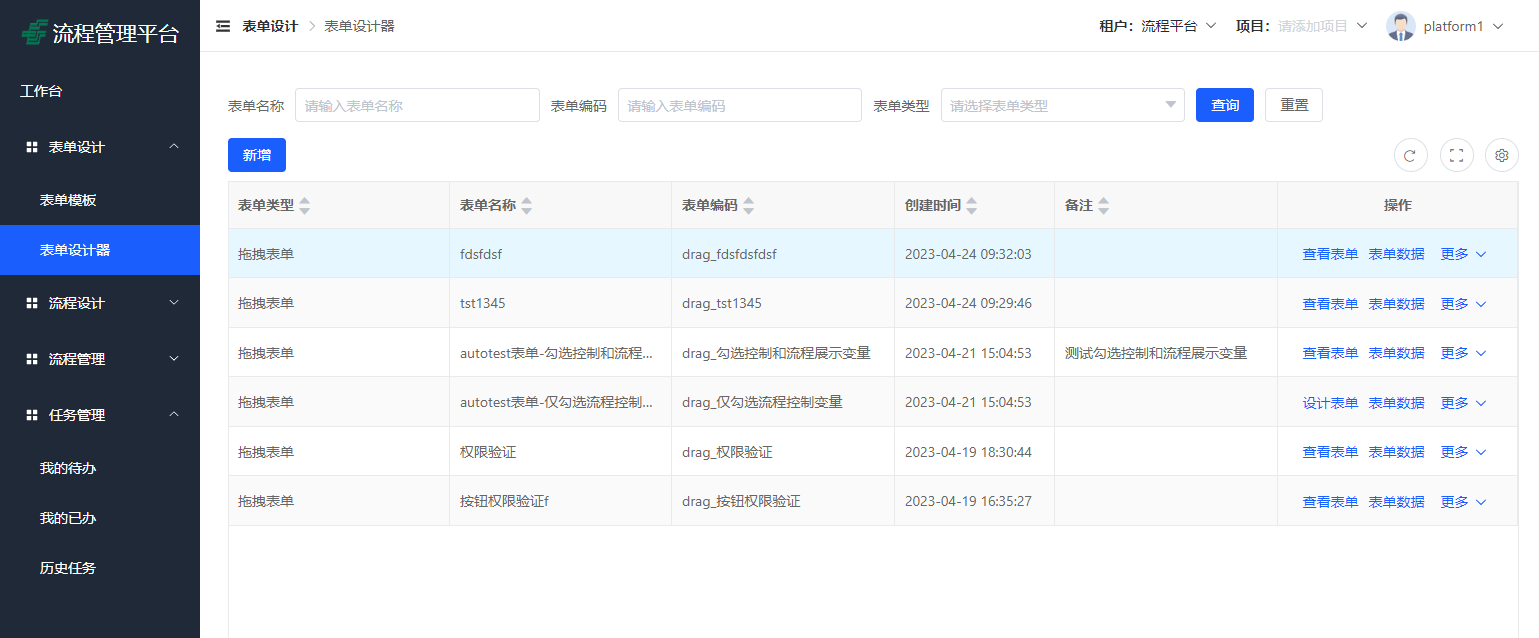
步骤2: 点击“新增”按钮,打开新增弹窗,填写基本信息点击“确定”。
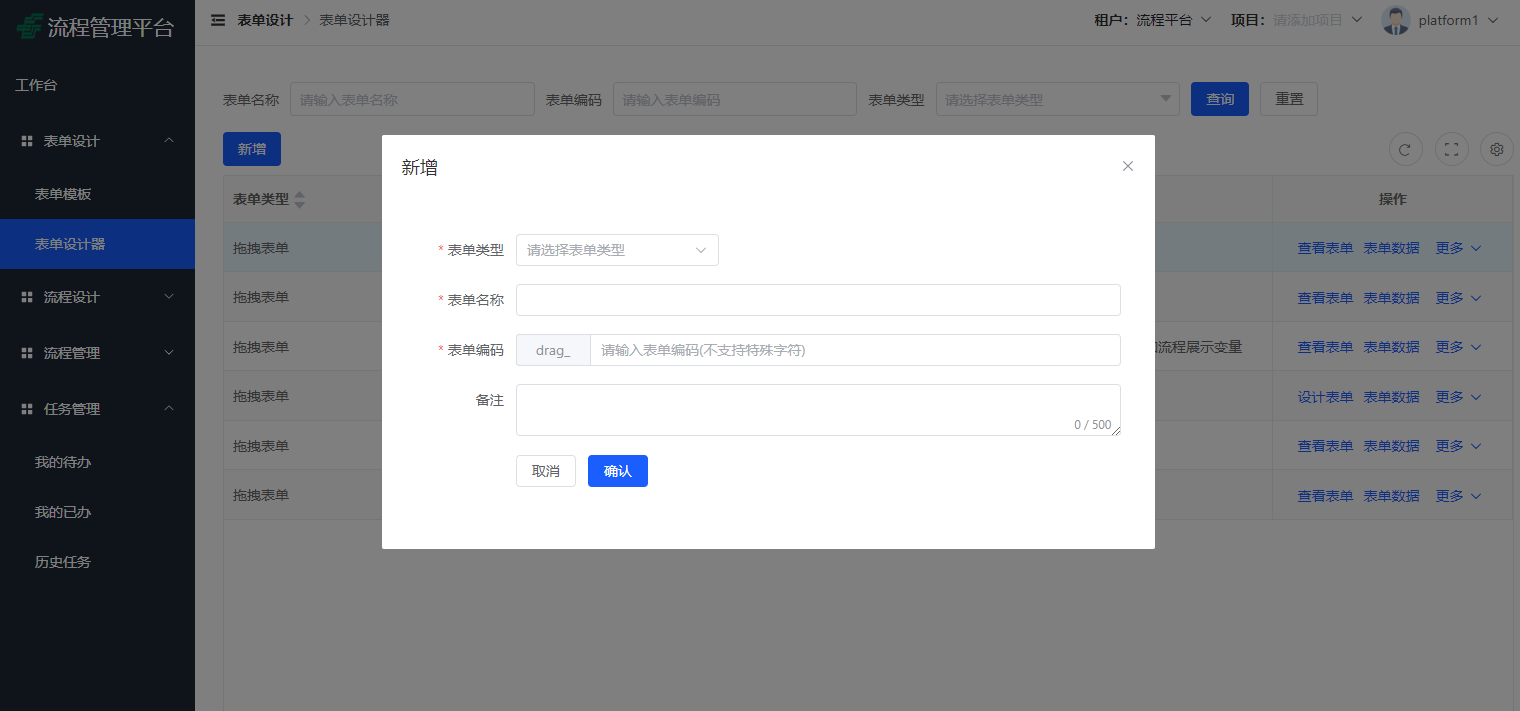
步骤3: 确定后进入表单设计器进行组件设置

步骤4: 表单设计完毕后点击右上角“保存”按钮
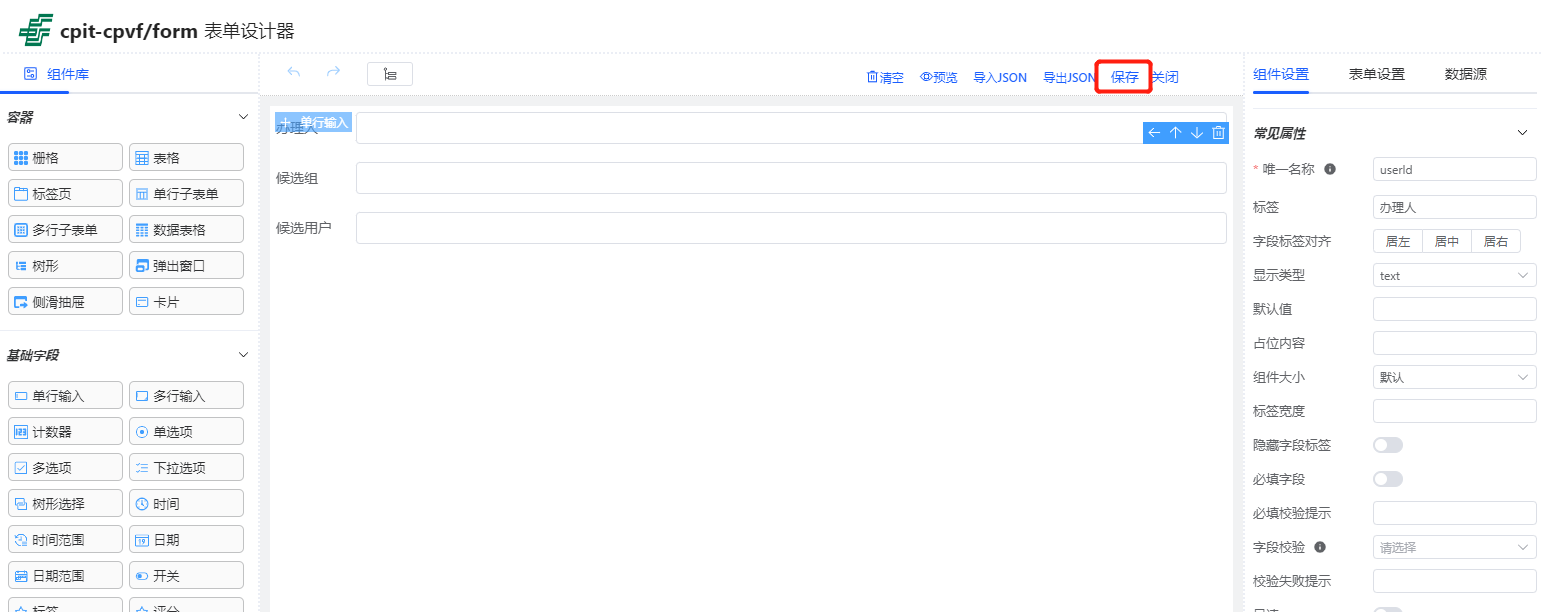
6.1.2 查看表单
查看表单:进入【表单设计】-【表单设计器】列表页面 点击“操作”列的“查看表单”按钮进行查看已设计的表单,查看表单无法对设计器内容进行修改
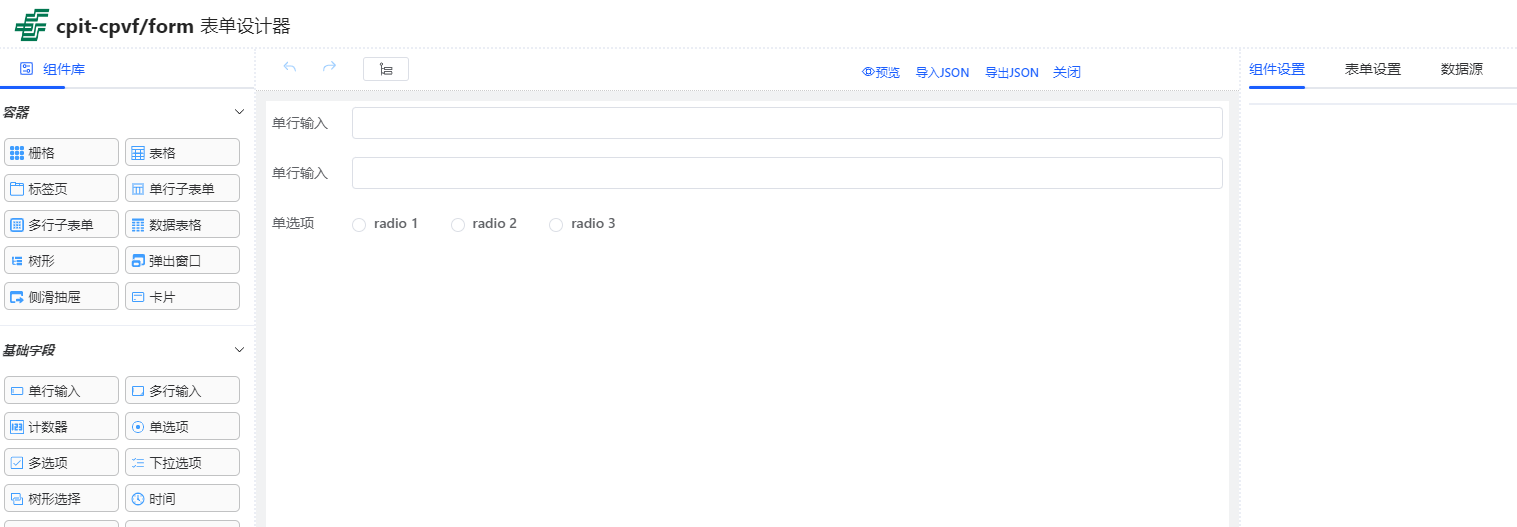
6.1.3 设计表单
查看表单:进入【表单设计】-【表单设计器】列表页面 点击“操作”列的“设计表单”按钮进行查看已设计的表单,设计表单可对设计器内容进行修改
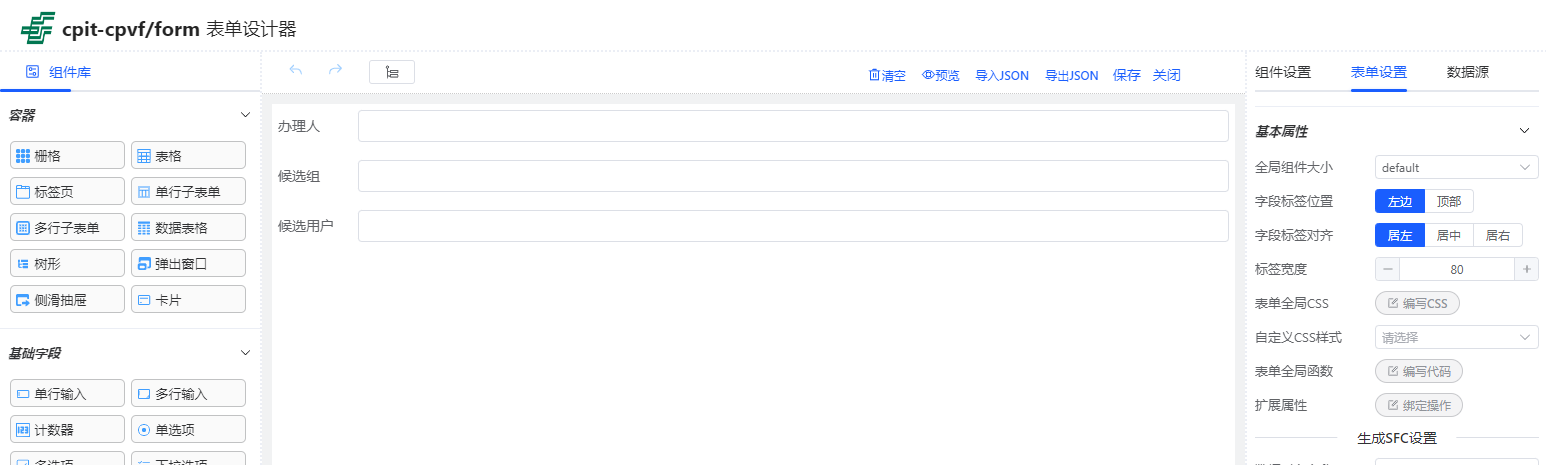
6.1.4 删除
进入【表单设计】-【表单设计器】列表页面 点击“操作”列的“更多”-“删除”按钮,可对表单列表内容进行删除操作
6.1.5编辑
进入【表单设计】-【表单设计器】列表页面 点击“操作”列的“更多”-“编辑”按钮,可对表单信息修改
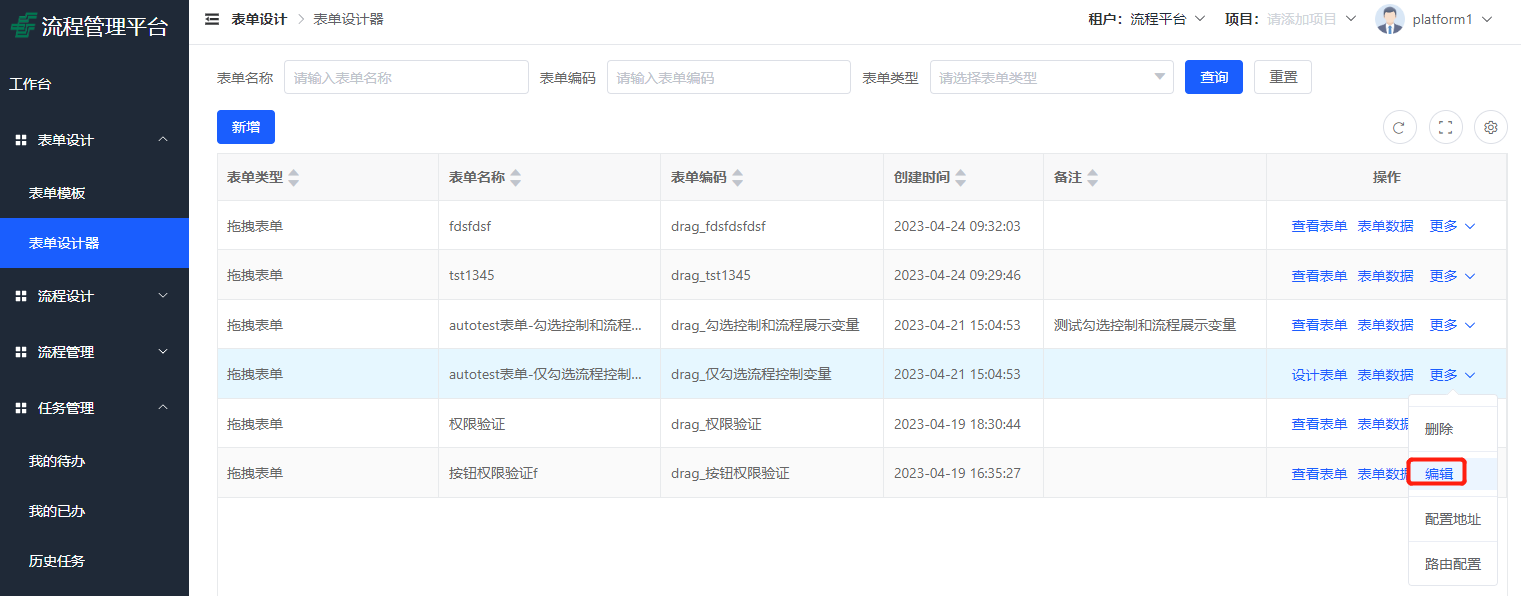
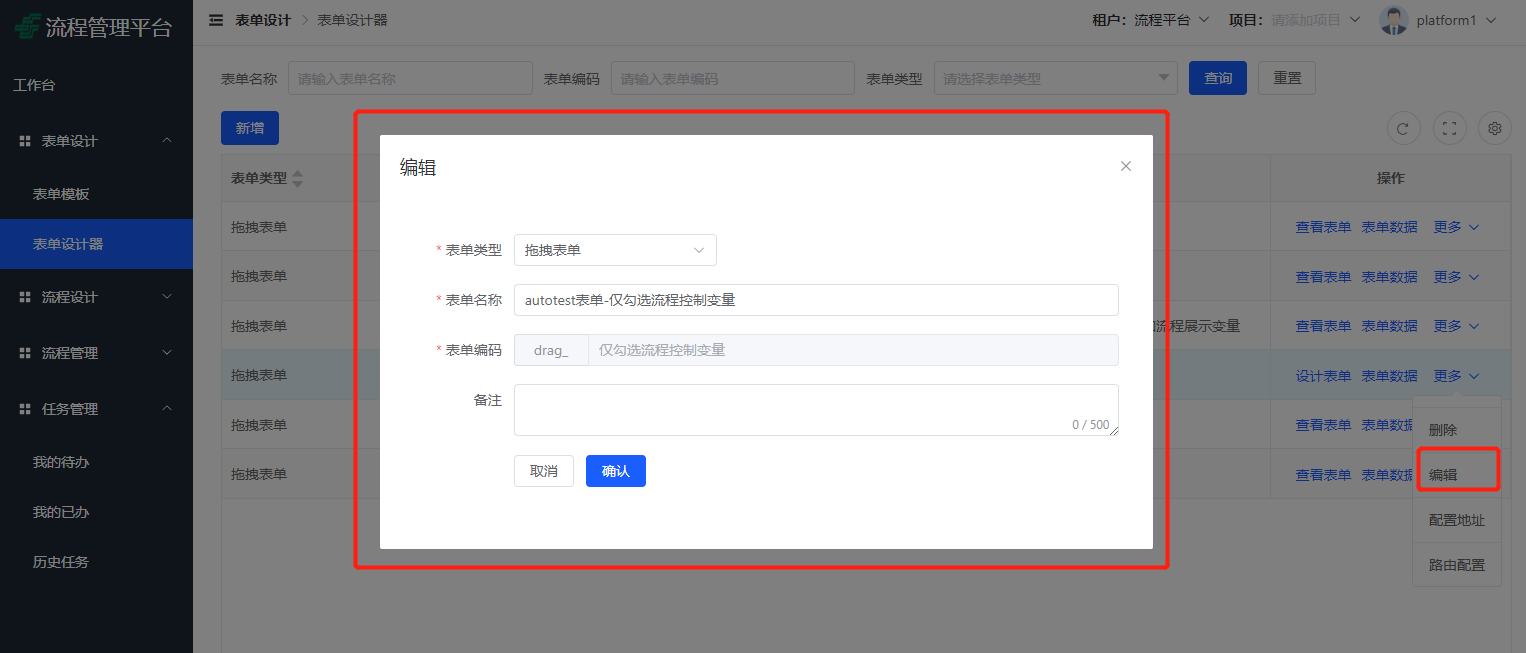
6.1.6 配置地址
进入【表单设计】-【表单设计器】列表页面 点击“操作”列的“更多”-“配置地址”按钮
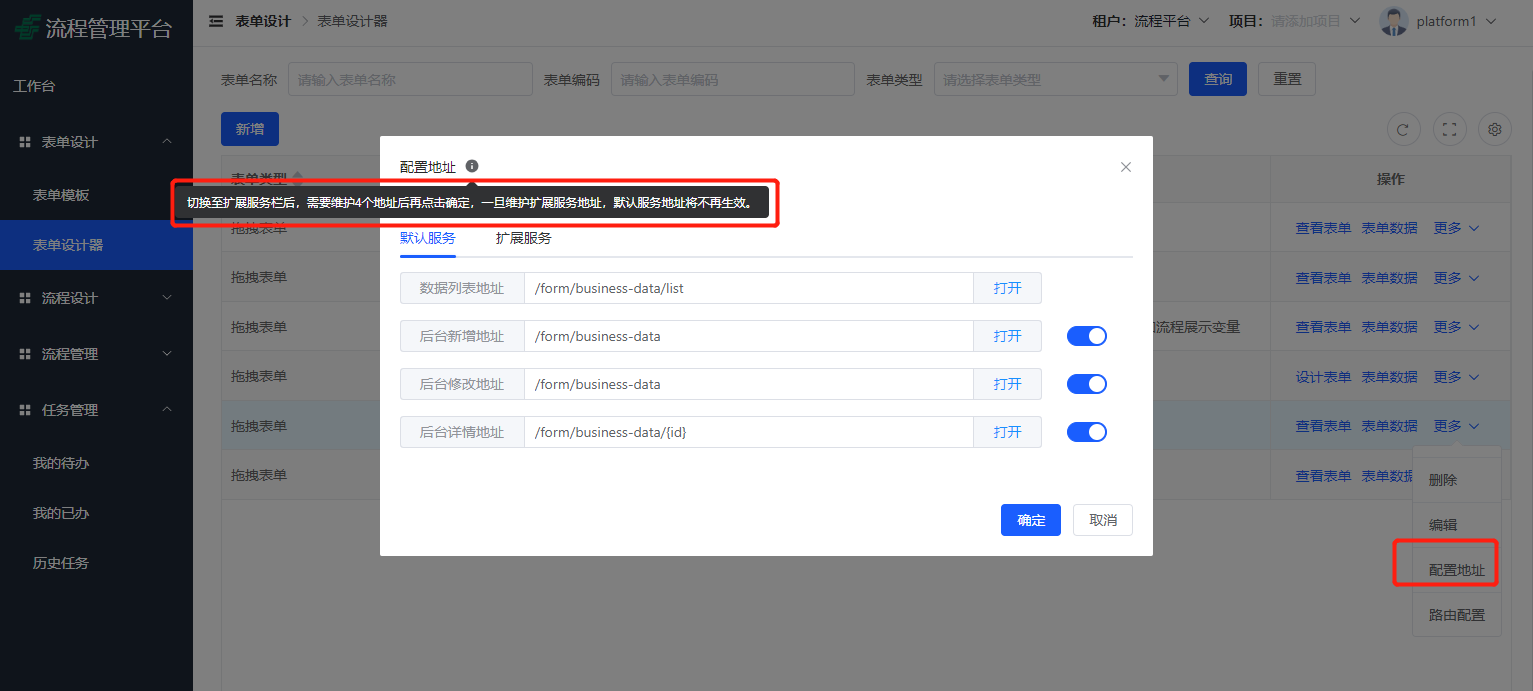
6.1.7 路由配置
进入【表单设计】-【表单设计器】列表页面 点击“操作”列的“更多”-“路由配置”按钮
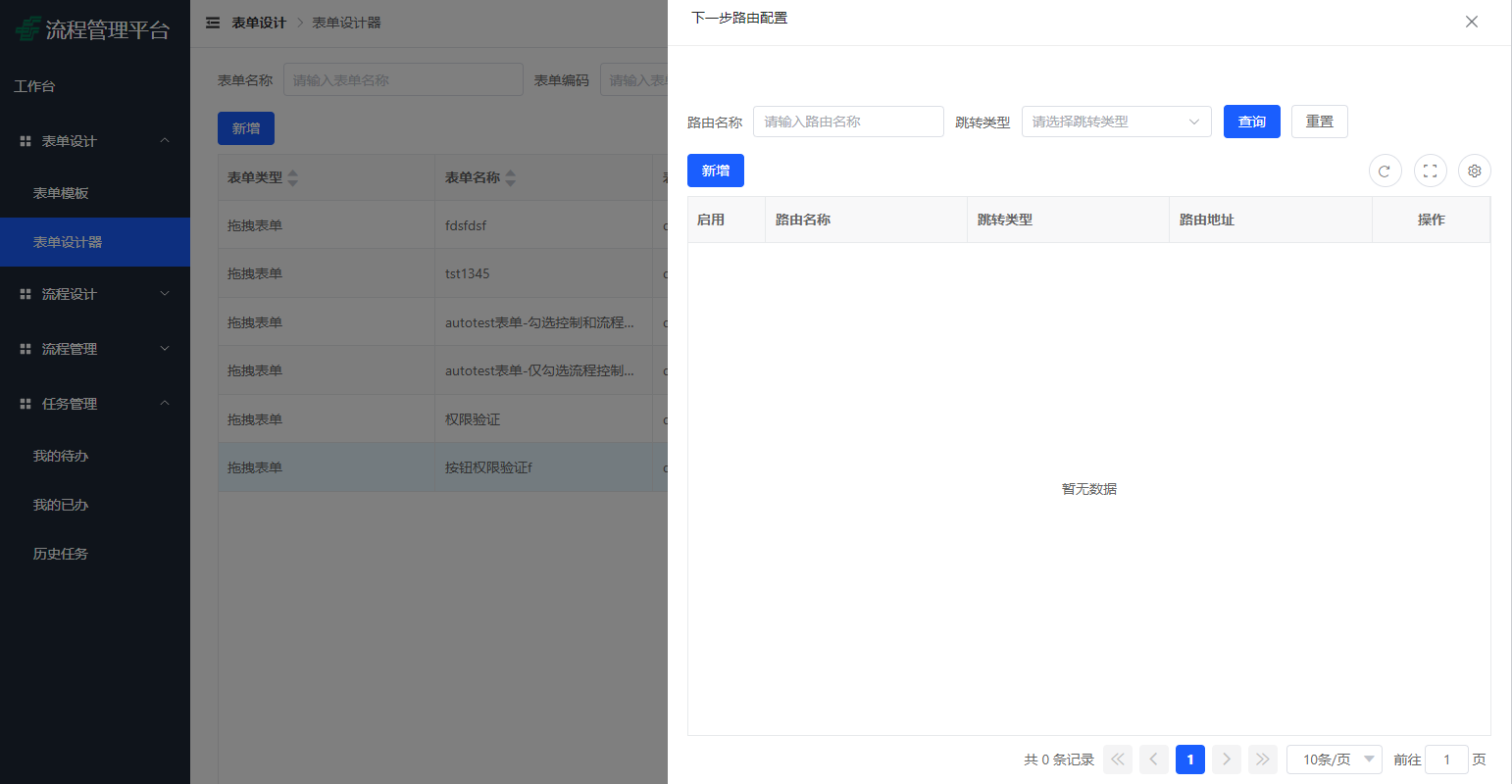
新增
新增路由配置,填写基本信息后,可在路由配置列表查看,默认关闭,可选择开启
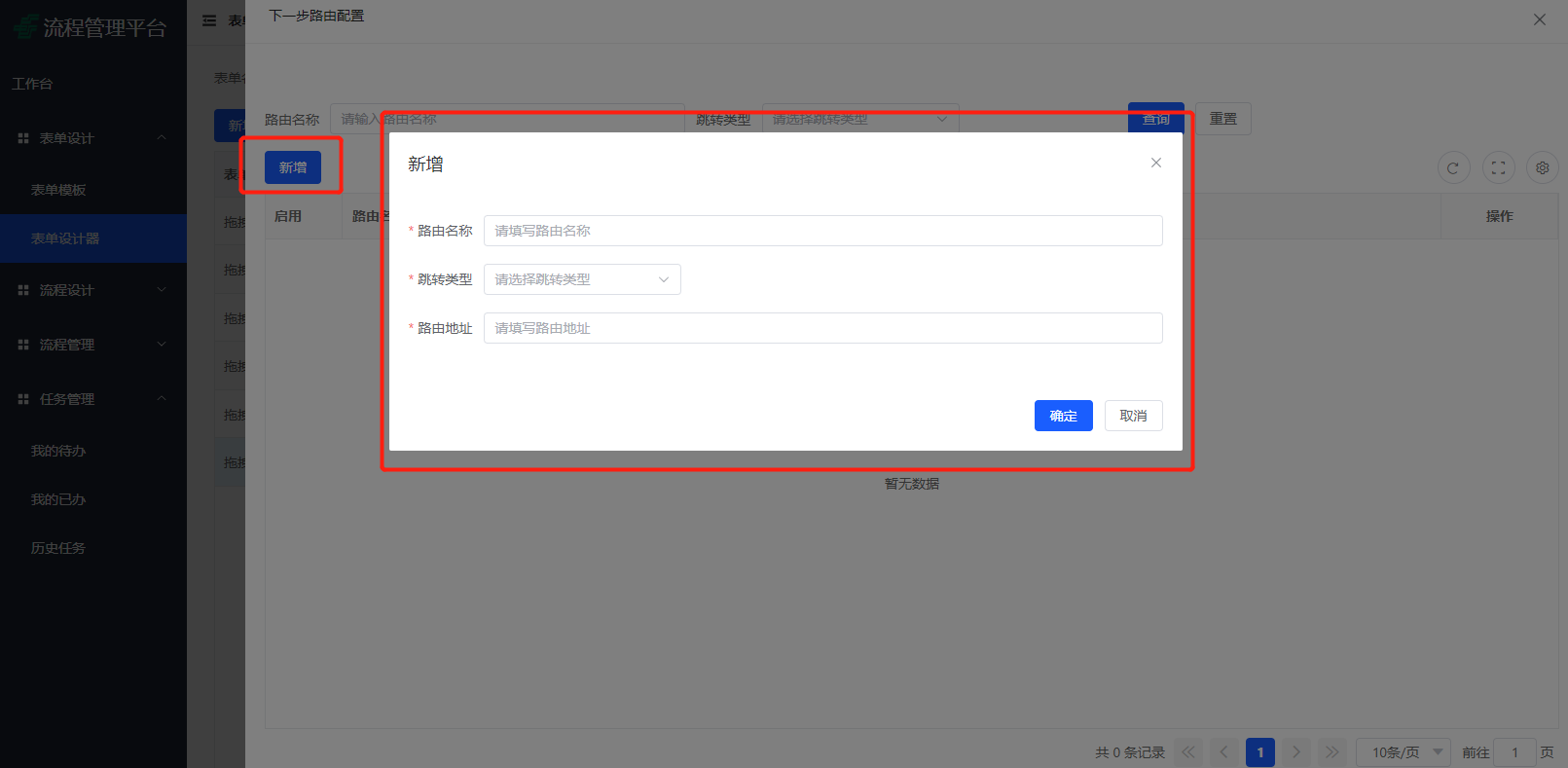
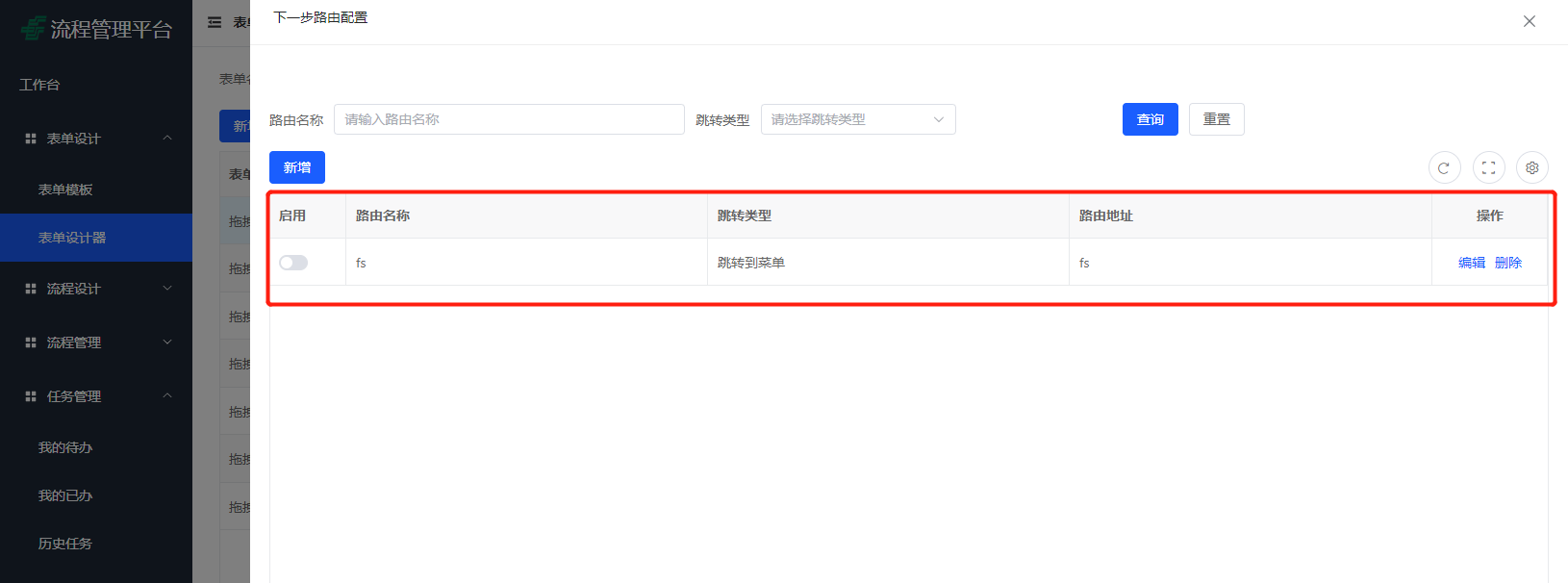
6.1.8 表单设计器设计列表查询
可通过表单名称、表单编码、表单类型进行查询操作
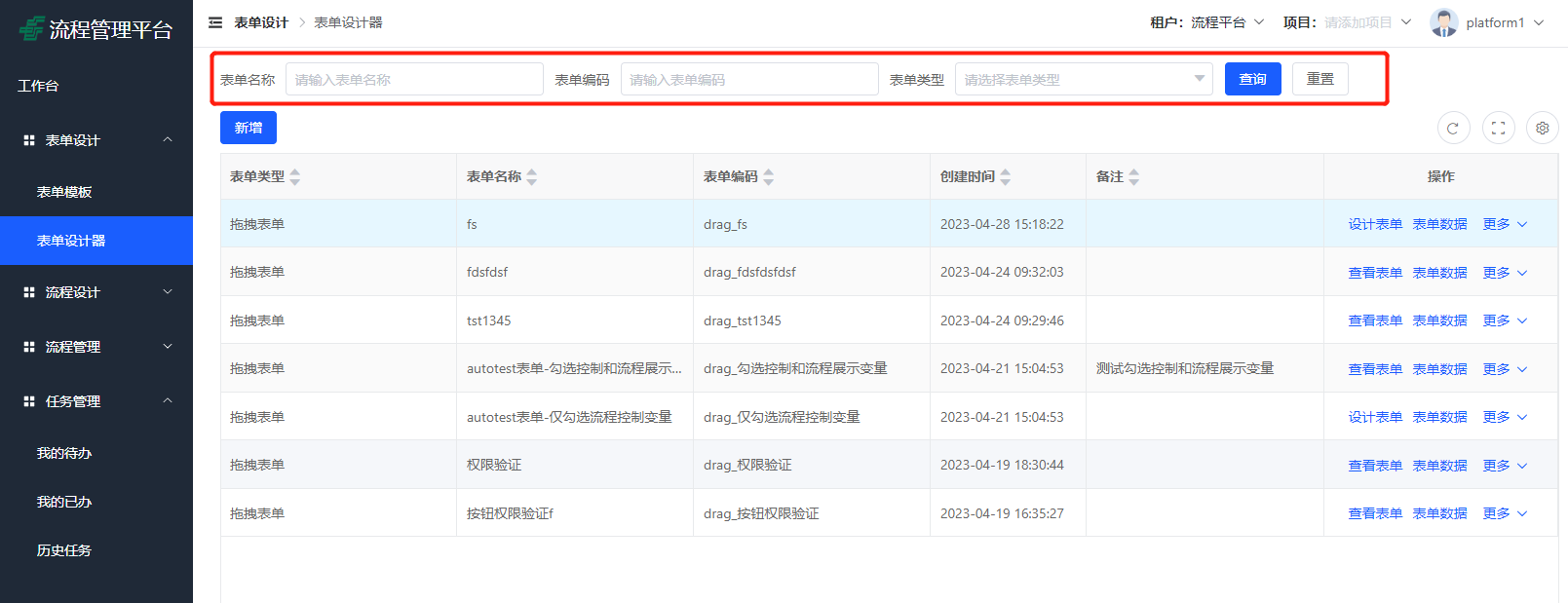
6.2 表单模板
6.2.1 新增模板
步骤1: 点击左侧菜单【表单设计】-【表单模板】,打开表单模板列表页面。
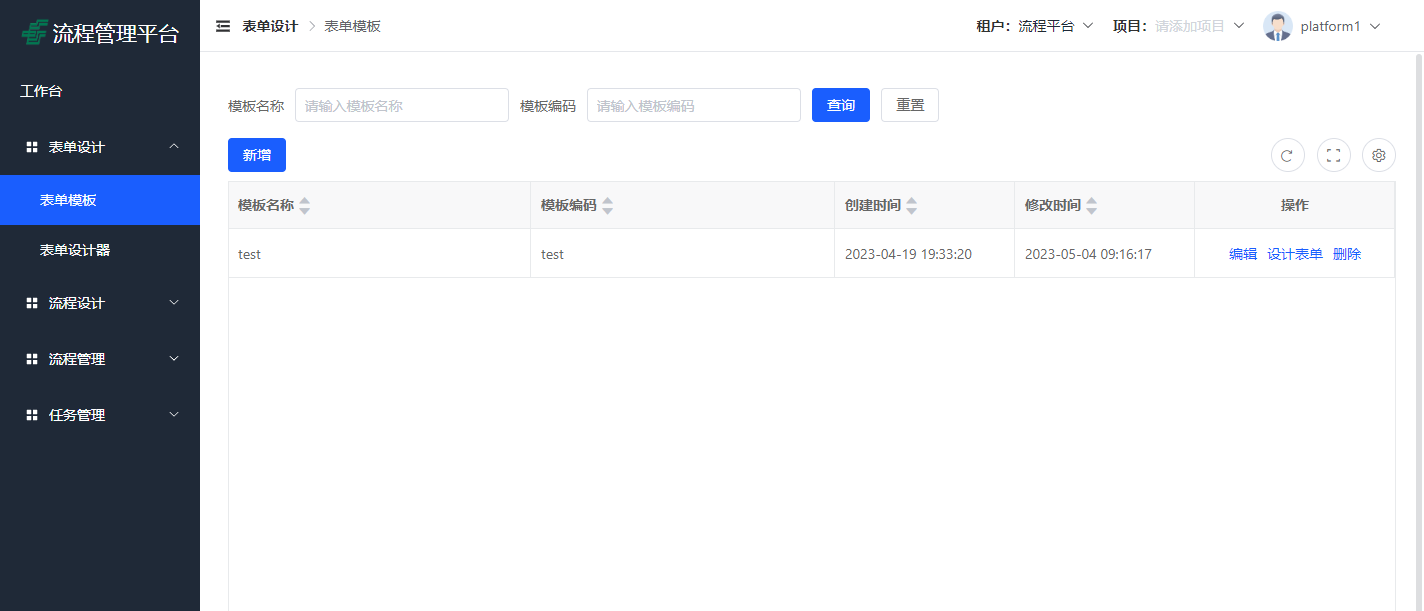
步骤2: 点击“新增”按钮,打开新增弹窗,填写基本信息点击“确定”。
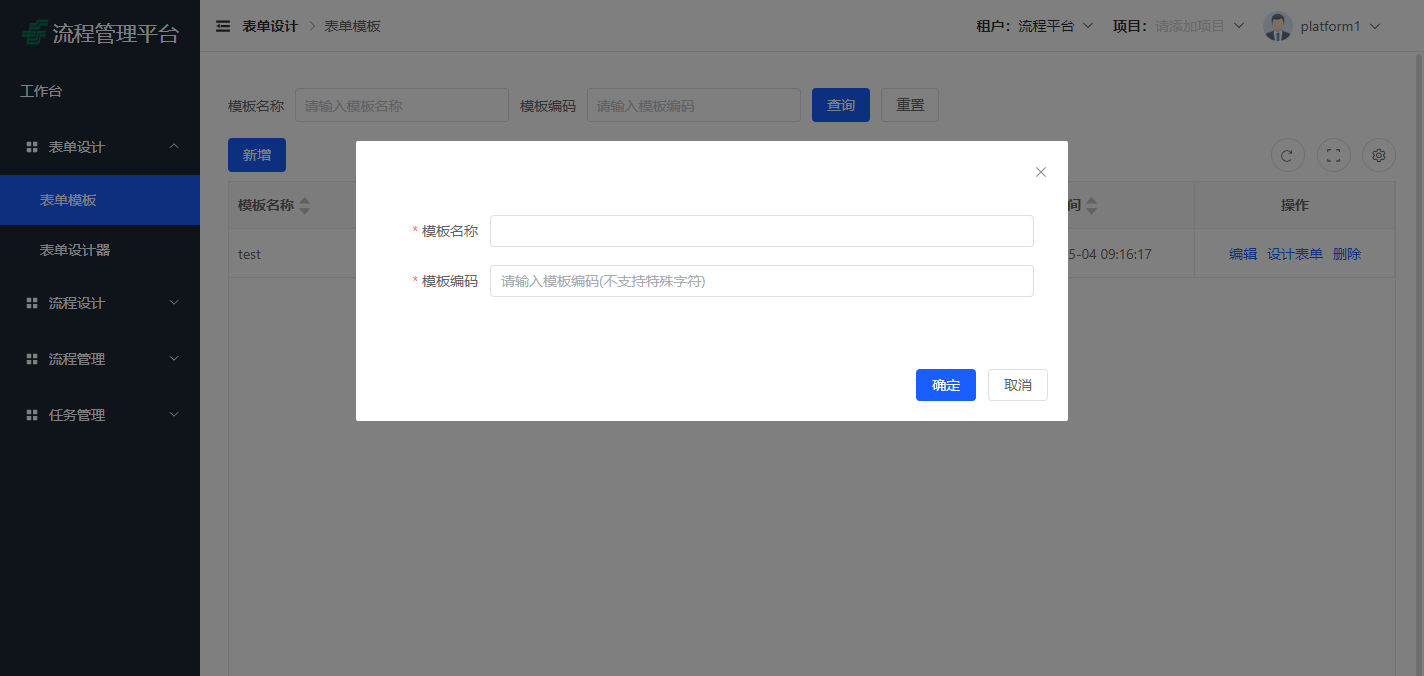
6.2.2 编辑模板
编辑模板:进入【表单设计】-【表单模板】列表页面 点击“操作”列的“编辑”按钮进行编辑模板信息
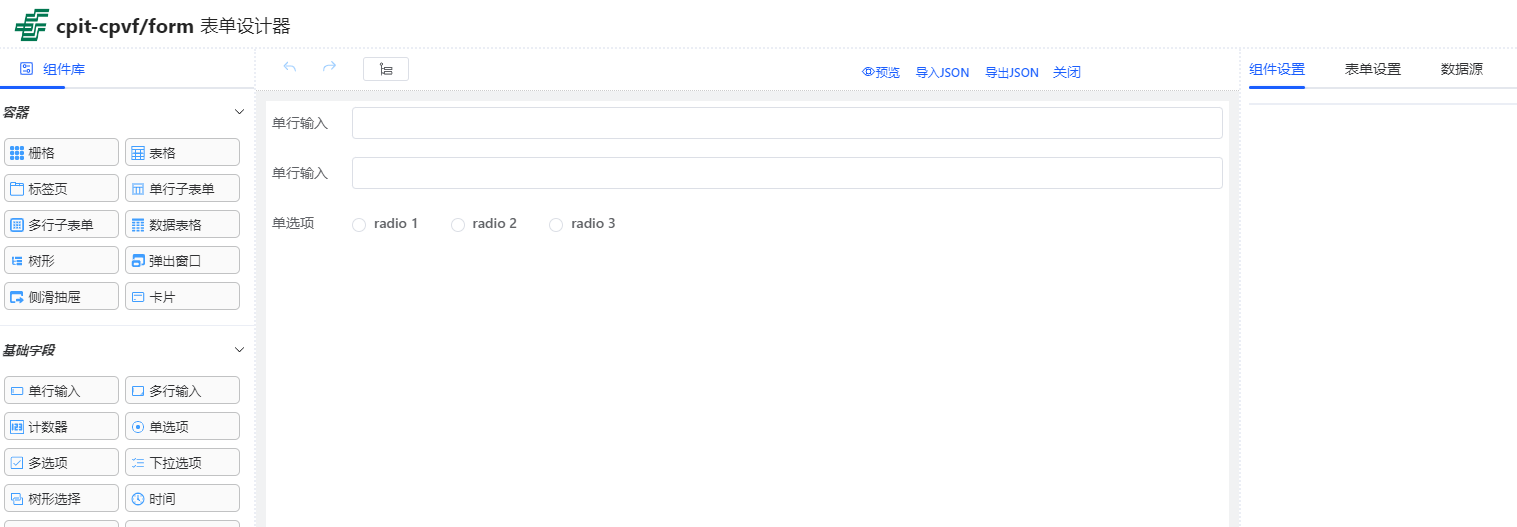
6.2.3 设计表单
查看设计表单:进入【表单设计】-【表单模板】列表页面 点击“操作”列的“设计表单”按钮进行查看已设计的表单,设计表单可对设计器内容进行修改
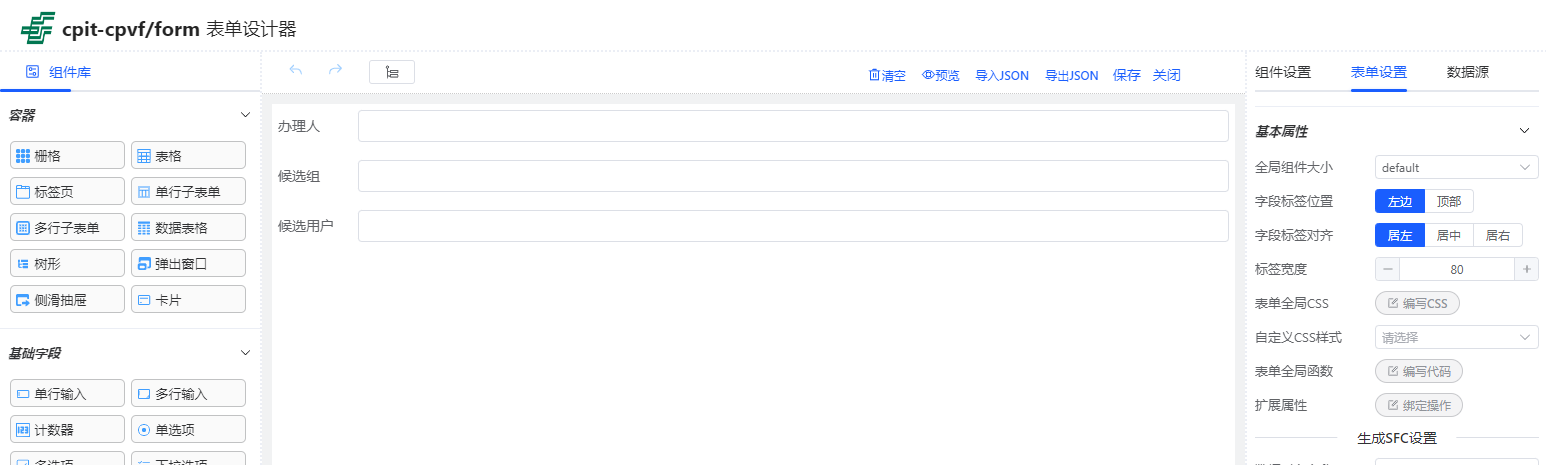
6.2.4 删除
进入【表单设计】-【表单模板】列表页面 点击“操作”列的“更多”-“删除”按钮,可对表单列表内容进行删除操作
 流程服务平台
流程服务平台